Како да проверите да ли ваш рачунар користи УЕФИ или Легаци БИОС
Мисцелланеа / / November 28, 2021
Како да проверите да ли ваш рачунар користи УЕФИ или стари БИОС: Застарели БИОС је први пут представио Интел као Интел Боот Инитиативе и постоји скоро 25 година као систем за покретање број један. Али као и све друге сјајне ствари које се завршавају, застарели БИОС је замењен популарним УЕФИ (Унифиед Ектенсибле Фирмваре Интерфаце). Разлог да УЕФИ замени стари БИОС је тај што УЕФИ подржава велику величину диска, брже време покретања (брзо покретање), безбеднији итд.

Главно ограничење БИОС-а било је то што није могао да се покрене са чврстог диска од 3ТБ, што је данас прилично уобичајено јер нови рачунар долази са чврстим диском од 2ТБ или 3ТБ. Такође, БИОС има проблема са одржавањем више хардвера одједном што доводи до споријег покретања. Сада ако треба да проверите да ли ваш рачунар користи УЕФИ или застарели БИОС, следите доле наведени водич.
Садржај
- Како да проверите да ли ваш рачунар користи УЕФИ или стари БИОС
- Метод 1: Проверите да ли ваш рачунар користи УЕФИ или застарели БИОС користећи информације о систему
- Метод 2: Проверите да ли ваш рачунар користи УЕФИ или Легаци БИОС помоћу сетупацт.лог
- Метод 3: Проверите да ли ваш рачунар користи УЕФИ или стари БИОС помоћу командне линије
- Метод 4: Проверите да ли ваш рачунар користи УЕФИ или застарели БИОС помоћу управљања дисковима
Како да проверите да ли ваш рачунар користи УЕФИ или стари БИОС
Обавезно креирајте тачку враћања за случај да нешто крене наопако.
Метод 1: Проверите да ли ваш рачунар користи УЕФИ или застарели БИОС користећи информације о систему
1. Притисните тастер Виндовс + Р, а затим откуцајте мсинфо32 и притисните Ентер.

2. Сада изаберите Систем Суммари у Системске информације.
3. Следеће, у десном окну прозора проверите вредност БИОС режима који ће бити илир Легаци или УЕФИ.
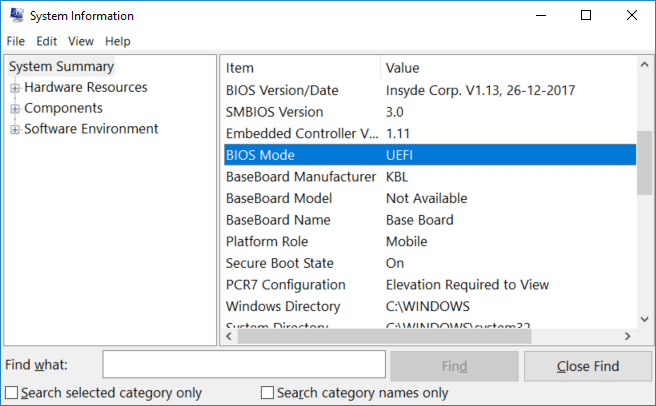
Метод 2: Проверите да ли ваш рачунар користи УЕФИ или Легаци БИОС помоћу сетупацт.лог
1. Идите до следеће фасцикле у Филе Екплорер-у:
Ц:\Виндовс\Пантхер

2. Двапут кликните на сетупацт.лог да бисте отворили датотеку.
3. Сада притисните Цтрл + Ф да отворите дијалог Пронађи, а затим откуцајте Откривено окружење за покретање и кликните на Наћи следећи.
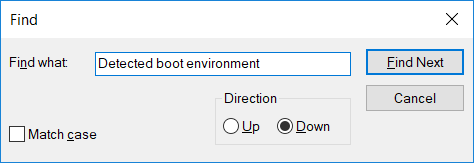
4. Затим проверите да ли је вредност Детецтед боот енвиронмент БИОС или ЕФИ.
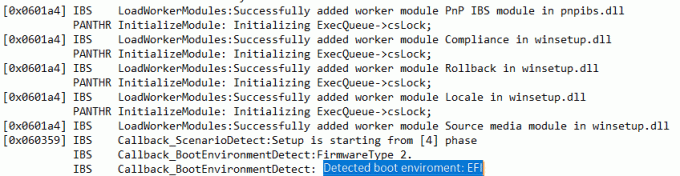
Метод 3: Проверите да ли ваш рачунар користи УЕФИ или стари БИОС помоћу командне линије
1. Притисните тастер Виндовс + Кс, а затим изаберите Командни редак (Администратор).

2.Типе бцдедит у цмд и притисните Ентер.
3.Померите се надоле до одељка Виндовс Боот Лоадер, а затим потражите „путања“.

4. Испод путање погледајте да ли има следећу вредност:
\Виндовс\систем32\винлоад.еке (застарели БИОС)
\Виндовс\систем32\винлоад.ефи (УЕФИ)
5.Ако има винлоад.еке онда то значи да имате застарели БИОС, али ако имате винлоад.ефи онда то значи да ваш рачунар има УЕФИ.
Метод 4: Проверите да ли ваш рачунар користи УЕФИ или застарели БИОС помоћу управљања дисковима
1. Притисните тастер Виндовс + Р, а затим откуцајте дискмгмт.мсц и притисните Ентер.

2. Сада под вашим дисковима, ако пронађете „ЕФИ, системска партиција” онда то значи да ваш систем користи УЕФИ.
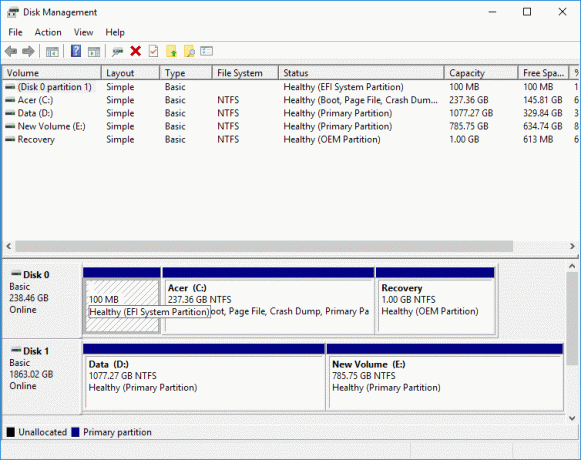
3. С друге стране, ако нађете „Систем резервисан” онда то значи да ваш рачунар користи Застарели БИОС.
Препоручено:
- Како да направите резервну копију вашег Виндовс 10 рачунара
- Омогућите или онемогућите аутоматску репродукцију у оперативном систему Виндовс 10
- Како онемогућити позадинске апликације у оперативном систему Виндовс 10
- Како омогућити или онемогућити уштеду батерије у оперативном систему Виндовс 10
То је то, успешно сте научили Како да проверите да ли ваш рачунар користи УЕФИ или стари БИОС али ако и даље имате питања у вези са овим водичем, слободно их поставите у одељку за коментаре.


